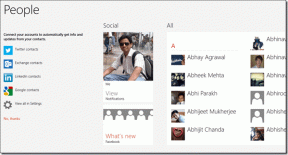Oprava Unmountable Boot Volume Stop Error 0x000000ED
Různé / / November 28, 2021
Oprava Unmountable Boot Volume Stop Error 0x000000ED: Unmountabl_Boot_Volume je chyba BSOD s kódem zastavení 0x000000ED, který vám neumožňuje přístup k systému Windows a zcela vás uzamkne z vašich souborů a dat. Za touto chybou není žádná jediná příčina, ale zdá se, že tato chyba STOP 0x000000ED je způsobena poškozenými soubory registru, poškozeným pevným diskem, vadnými sektory v systémové paměti nebo poškozenou RAM.
Při restartování počítače nebo upgradu na Windows 10 se zobrazí chybová zpráva „STOP 0x000000ED UNMOUNTABLE_BOOT_VOLUME“.
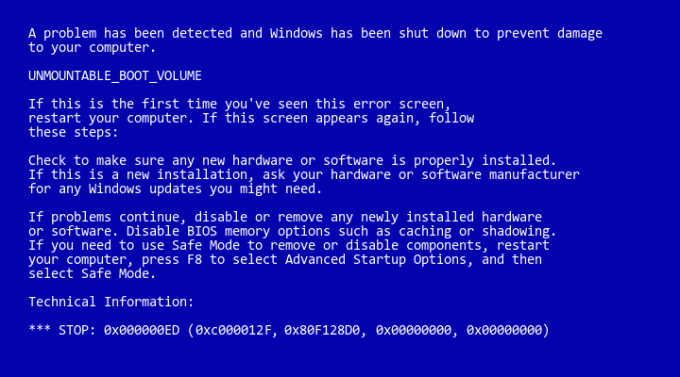
Někteří uživatelé hlásili, že se s touto chybou setkali při aktualizaci svých Windows nebo během Windows Nastavení instalace, ale tato chyba se může objevit z ničeho nic, i když neprovedete žádné změny váš systém. Hlavním problémem kvůli této chybě je, že nemáte přístup k důležitým souborům, proto je důležité tento problém vyřešit a opravit chybu Unmountable Boot Volume.
Obsah
- Oprava Unmountable Boot Volume Stop Error 0x000000ED
- Metoda 1: Spusťte spuštění/automatickou opravu
- Metoda 2: Spusťte nástroj Kontrola systémových souborů (SFC) a Kontrola disku (CHKDSK)
- Metoda 4: Změňte konfiguraci SATA
- Metoda 5: Nastavte správný oddíl jako aktivní
- Metoda 6: Spusťte Memtest86+
- Metoda 7: Oprava Instalace systému Windows 10
Oprava Unmountable Boot Volume Stop Error 0x000000ED
Metoda 1: Spusťte spuštění/automatickou opravu
1. Vložte spouštěcí instalační DVD systému Windows 10 a restartujte počítač.
2. Až budete vyzváni ke spuštění z disku CD nebo DVD stisknutím libovolné klávesy, pokračujte stisknutím libovolné klávesy.

3. Vyberte předvolby jazyka a klikněte na Další. Klikněte na Opravit váš počítač vlevo dole.

4. Na obrazovce výběru možností klepněte na Odstraňte problémy.

5. Na obrazovce Odstraňování problémů klepněte na Pokročilá možnost.

6. Na obrazovce Rozšířené možnosti klepněte na Automatická oprava nebo oprava spuštění.

7. Počkejte, až se Automatické opravy/Opravy spouštění systému Windows kompletní.
8. Restartujte a máte úspěšně Oprava Unmountable Boot Volume Stop Error 0x000000ED, pokud ne, pokračujte.
Také čtěte Jak opravit Automatická oprava nemohla opravit váš počítač.
Metoda 2: Spusťte nástroj Kontrola systémových souborů (SFC) a Kontrola disku (CHKDSK)
1. Znovu přejděte na příkazový řádek pomocí metody 1, stačí kliknout na příkazový řádek na obrazovce Rozšířené možnosti.

2. Zadejte následující příkaz do cmd a po každém stiskněte Enter:
sfc /scannow /offbootdir=c:\ /offwindir=c:\windows. chkdsk c: /r
Poznámka: Ujistěte se, že používáte písmeno jednotky, na které je aktuálně nainstalován systém Windows

3. Ukončete příkazový řádek a restartujte počítač.
Metoda 3: Opravte spouštěcí sektor nebo znovu vytvořte BCD
1. Pomocí výše uvedené metody otevřete příkazový řádek pomocí instalačního disku Windows.

2. Nyní zadejte následující příkazy jeden po druhém a po každém stiskněte klávesu Enter:
a) bootrec.exe /FixMbr. b) bootrec.exe /FixBoot. c) bootrec.exe /RebuildBcd

3.Pokud výše uvedený příkaz selže, zadejte do cmd následující příkazy:
bcdedit /export C:\BCD_Backup. c: bootování z CD. attrib bcd -s -h -r. ren c:\boot\bcd bcd.old. bootrec /RebuildBcd

4. Nakonec ukončete cmd a restartujte Windows.
5. Zdá se, že tato metoda Oprava Unmountable Boot Volume Stop Error 0x000000ED ale pokud vám to nefunguje, pokračujte.
Metoda 4: Změňte konfiguraci SATA
1. Vypněte notebook, poté jej zapněte a současně stiskněte F2, DEL nebo F12 (v závislosti na vašem výrobci)
vstoupit do nastavení systému BIOS.

2.Vyhledejte volané nastavení Konfigurace SATA.
3. Klepněte na tlačítko Konfigurovat SATA jako a změňte jej na Režim AHCI.

4. Nakonec stiskněte F10 pro uložení této změny a ukončení.
Metoda 5: Nastavte správný oddíl jako aktivní
1. Znovu přejděte do příkazového řádku a zadejte: diskpart

2. Nyní zadejte tyto příkazy do Diskpart: (nezadávejte DISKPART)
DISKPART> vyberte disk 1
DISKPART> vyberte oddíl 1
DISKPART> aktivní
DISKPART> exit

Poznámka: Vždy označte oddíl vyhrazený systémem (obvykle 100 MB) jako aktivní a pokud nemáte oddíl vyhrazený systémem, označte jako aktivní oddíl C: Drive.
3. Restartujte, abyste použili změny a zjistili, zda metoda fungovala.
Metoda 6: Spusťte Memtest86+
Nyní spusťte Memtest86+, což je software třetí strany, ale eliminuje všechny možné výjimky týkající se chyb paměti, protože běží mimo prostředí Windows.
Poznámka: Než začnete, ujistěte se, že máte přístup k jinému počítači, protože budete muset stáhnout a vypálit software na disk nebo USB flash disk. Při spuštění Memtestu je nejlepší nechat počítač přes noc, protože to pravděpodobně nějakou dobu potrvá.
1. Připojte USB flash disk k vašemu systému.
2. Stáhněte a nainstalujte Okna Memtest86 Automatická instalace pro USB klíč.
3. Klikněte pravým tlačítkem myši na soubor obrázku, který jste právě stáhli, a vyberte „Výpis zdemožnost “.
4. Po rozbalení otevřete složku a spusťte soubor Memtest86+ USB instalační program.
5. Vyberte si svůj připojený USB disk k vypálení softwaru MemTest86 (Tím se zformátuje USB disk).

6. Jakmile je výše uvedený proces dokončen, připojte USB k počítači, který poskytuje Unmountable Boot Volume Stop Error 0x000000ED.
7. Restartujte počítač a ujistěte se, že je vybráno spouštění z jednotky USB flash.
8.Memtest86 zahájí testování na poškození paměti ve vašem systému.

9. Pokud jste prošli celým testem, můžete si být jisti, že vaše paměť funguje správně.
10.Pokud byly některé kroky neúspěšné Memtest86 najde poškození paměti, což znamená, že váš Unmountable_Boot_Volume modrá obrazovka chyby smrti je způsobena špatnou/poškozenou pamětí.
11. Aby Oprava Unmountable Boot Volume Stop Error 0x000000ED, budete muset vyměnit RAM, pokud jsou nalezeny špatné paměťové sektory.
Metoda 7: Oprava Instalace systému Windows 10
Tato metoda je poslední možností, protože pokud nic nefunguje, tato metoda jistě opraví všechny problémy s vaším počítačem. Oprava Nainstalujte pouze pomocí místního upgradu k opravě problémů se systémem bez odstranění uživatelských dat přítomných v systému. Sledujte tedy tento článek a uvidíte Jak opravit Snadno nainstalovat Windows 10.
Doporučeno pro tebe:
- 7 způsobů opravy Baterie notebooku se nenabíjí
- Restartujte a vyberte problém se správným spouštěcím zařízením
- Oprava spustitelného souboru antimalwarové služby s vysokým využitím procesoru
- Opravit KMODE Výjimka není zpracována Chyba
To je vše, úspěšně jste Oprava Unmountable Boot Volume Stop Error 0x000000ED ale pokud máte stále nějaké dotazy týkající se této příručky, neváhejte se jich zeptat v sekci komentářů.